Màn hình chính của iPhone là nơi trưng bày hàng chục ứng dụng do người dùng tải về. Và dĩ nhiên, khi muốn chúng không xuất hiện thì bạn phải xóa đi. Hôm nay, trong bài viết này, mình sẽ giới thiệu cách ẩn ứng dụng, video, ảnh và nhiều dữ liệu khác ở màn hình chính vô cùng đơn giản.
Ứng dụng mình muốn giới thiệu là Locker, hiện ứng dụng này đang có thể tải miễn phí tại Appstore.
Sau khi tải về, các bạn truy cập vào ứng dụng và thiết lập mã Pin (gồm 4 số) hoặc dùng Touch ID để mở khóa. Vì đây là ứng dụng miễn phí nên ngay tại giao diện chính có xuất hiện quảng cáo từ nhà phát triển.
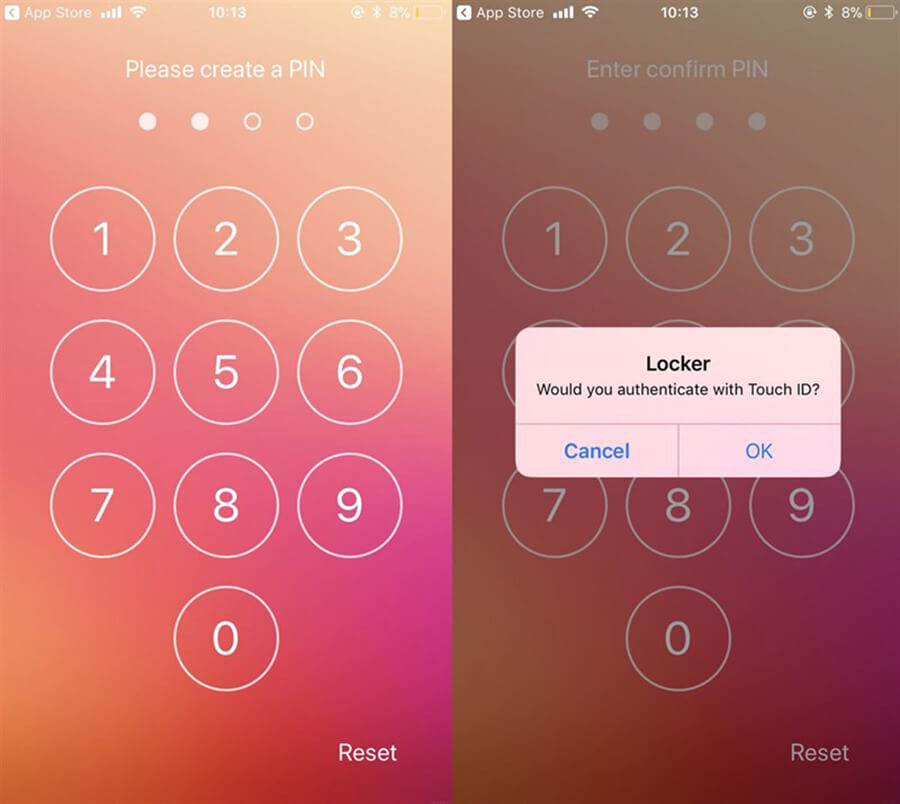
Cách ẩn ứng dụng khỏi màn hình chính iPhone
Để thực hiện cách ẩn ứng dụng, các bạn mở và kích hoạt Locker -> chọn dấu "+ New App" -> trên thanh tìm kiếm App Name, tìm và chọn ứng dụng cần ẩn.
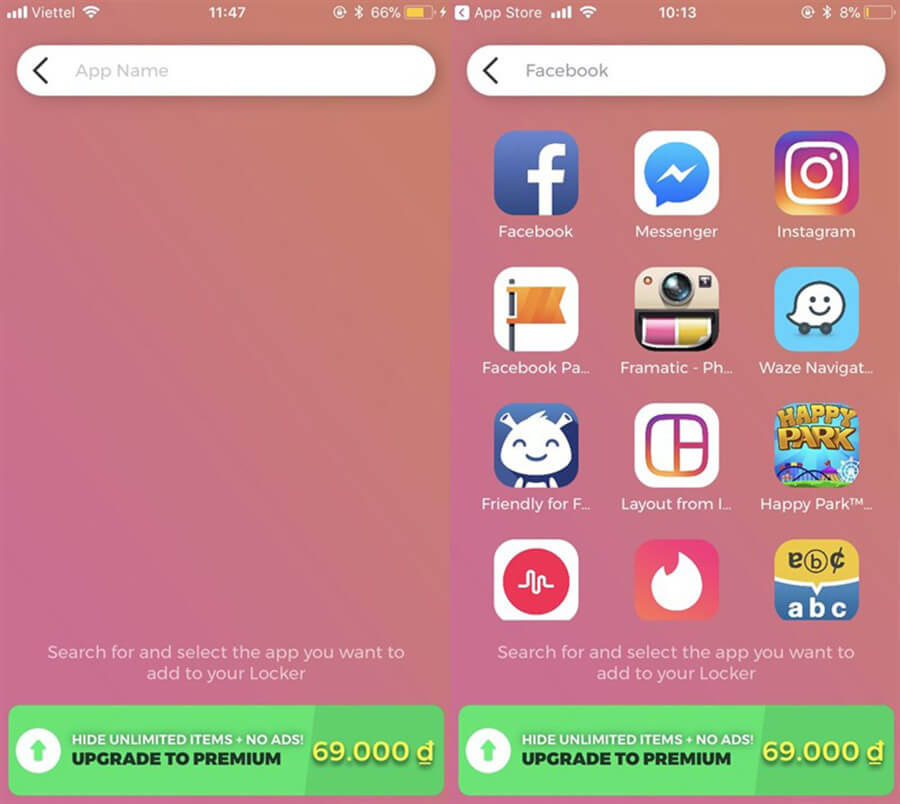
Quay lại màn hình chủ, bạn bấm giữ ứng dụng cho đến khi chuyển sang chế độ cho phép di chuyển và không thả tay ra. Cùng lúc đó, hãy nhấn giữ phím Home để kích hoạt Siri, kéo ứng dụng và giao diện Siri và thả tay ra là bạn đã có thể thực hiện giấu ứng dụng rồi.
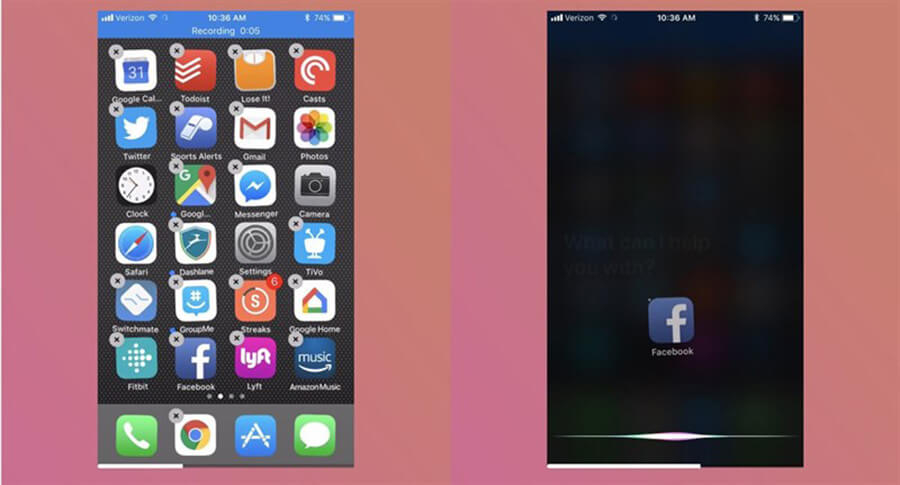
Sau này khi muốn mở App, bạn có thể vào Locker để chọn mở hoặc có thể sử dụng đến thanh tìm kiếm Spotlight.
Cách ẩn ảnh, video trên iPhone
Chọn New Photo/Video tại thẻ Photos/Videos, sau đó cho phép quyền Locker truy cập album ảnh của bạn, chọn tiếp Photo Library và lựa chọn một bức hình, video bạn muốn ẩn đi.
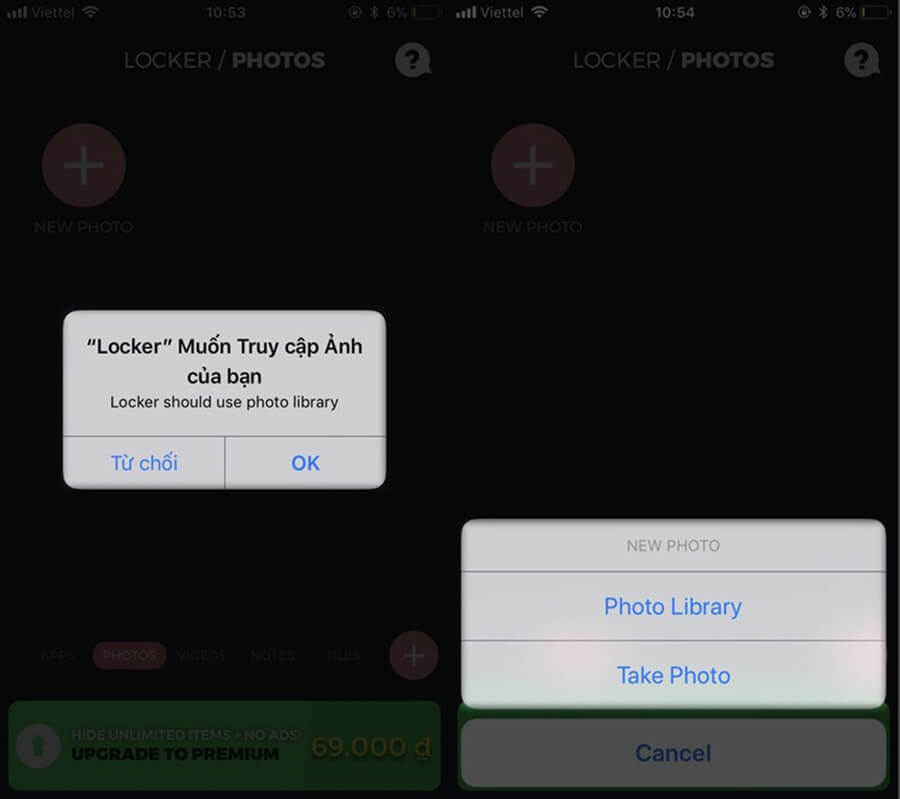
Sau đó, Locker sẽ hỏi quyền Xóa bức ảnh này đi. Thật ra, hình ảnh này trước khi bị xóa đã được sao chép sang ứng dụng để thực hiện bảo mật.
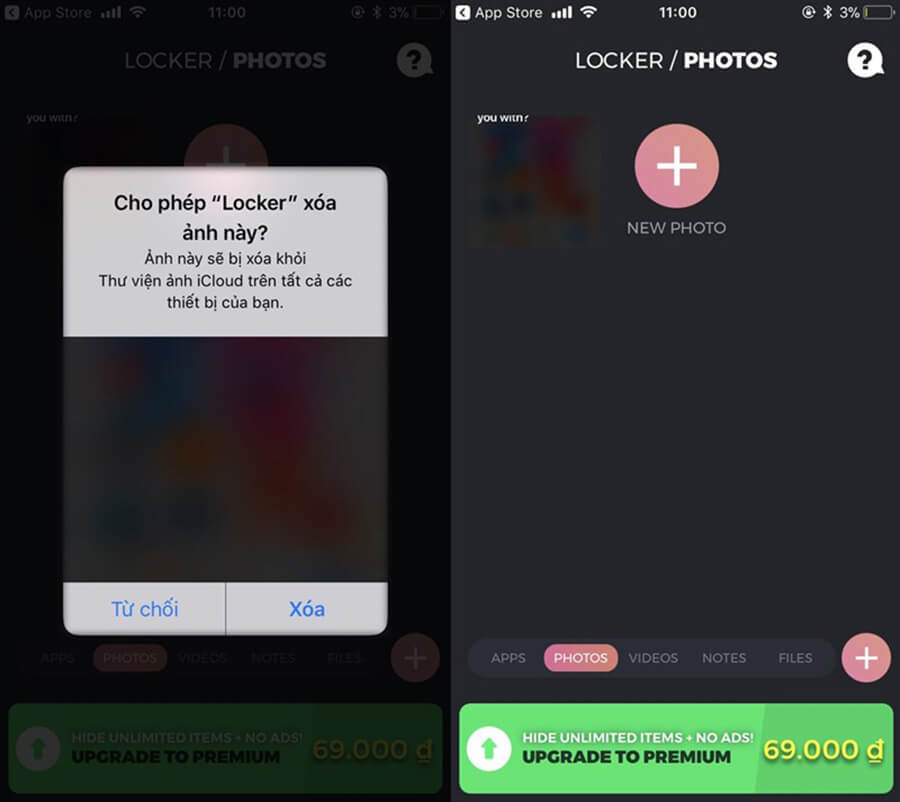
Quay lại tab Photos trên Locker, hình ảnh bạn vừa xóa đi sẽ được xuất hiện tại đây. Khi muốn lưu lại hình ảnh lên thư viện Ảnh của máy, mở hình ảnh và chọn biểu tượng Chia sẻ -> Save.
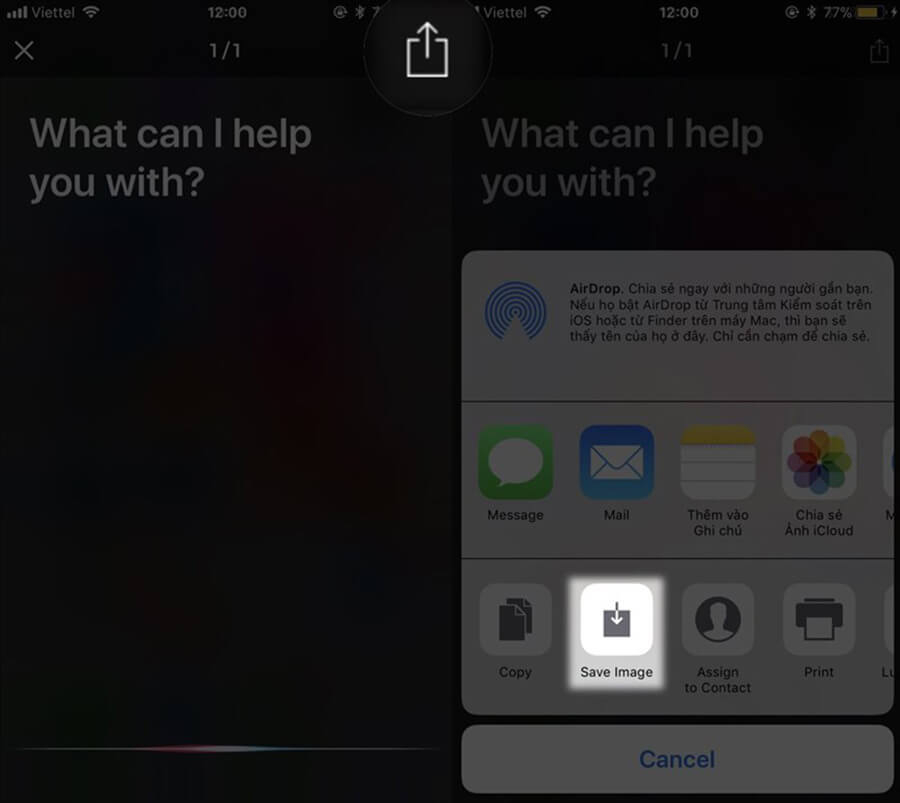
Tương tự như thế, bạn có thể lưu lại và ẩn đi ghi chú hay tệp tin vô cùng đơn giản mà không lo việc người khác sẽ nhìn thấy.
Nguồn: TGDD























